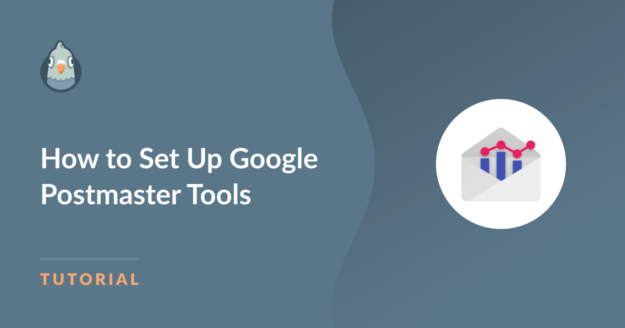AI Zusammenfassung
Du willst die Postmaster Tools einrichten, weißt aber nicht, wo du anfangen sollst?
Mit den Postmaster Tools kannst du deine Spam-Beschwerden und deine Domain-Reputation überwachen. Das ist besonders wichtig, da Gmail jetzt noch aggressiver E-Mails blockiert.
Zum Glück sind die Postmaster Tools kostenlos und einfach zu konfigurieren. Wenn du bereits einen Google-Dienst wie Analytics benutzt hast, dauert die Einrichtung nur ein paar Minuten.
In diesem Artikel
Wer braucht die Postmaster Tools?
Du solltest die Postmaster Tools einrichten, wenn du eines der folgenden Kriterien erfüllst:
1. Du sendest regelmäßig E-Mails an Gmail-Empfänger
Postmaster Tools ist ein Tool, das Google zur Verfügung stellt, um E-Mails an Gmail-Nutzer zu überwachen.
Realistisch betrachtet werden die meisten deiner E-Mail-Listen wahrscheinlich eine große Anzahl von Gmail-Postfächern enthalten, es sei denn, du sendest an eine sehr spezielle Gruppe von Personen, wie z. B. eine interne Firmen-Mailingliste. (Laut Techjury hatte Gmail im Jahr 2023 einen Anteil von 75,8 % am E-Mail-Markt).
Denke daran, dass Gmail-Empfänger nicht immer Gmail-E-Mail-Adressen verwenden. Die Personen, die benutzerdefinierte Domains oder Google Workspace verwenden, sind "versteckt", sodass nicht immer klar ist, wer Gmail verwendet und wer nicht. Um auf Nummer sicher zu gehen, ist es am besten, es zu benutzen (es ist kostenlos).
2. Du versendest Marketing-E-Mails (oder hast eine große Website)
Die Postmaster Tools funktionieren am besten für Massen-E-Mail-Versender, was Google als eine Domain definiert, die mehr als 5.000 E-Mails pro Tag versendet.
Wenn du regelmäßig E-Mail-Newsletter versendest, sind die Postmaster Tools sehr hilfreich.
Wenn du WooCommerce oder eine ähnliche Plattform verwendest, verschickst du wahrscheinlich viele Transaktions-E-Mails: E-Mails zum Zurücksetzen von Passwörtern, Quittungen und so weiter.
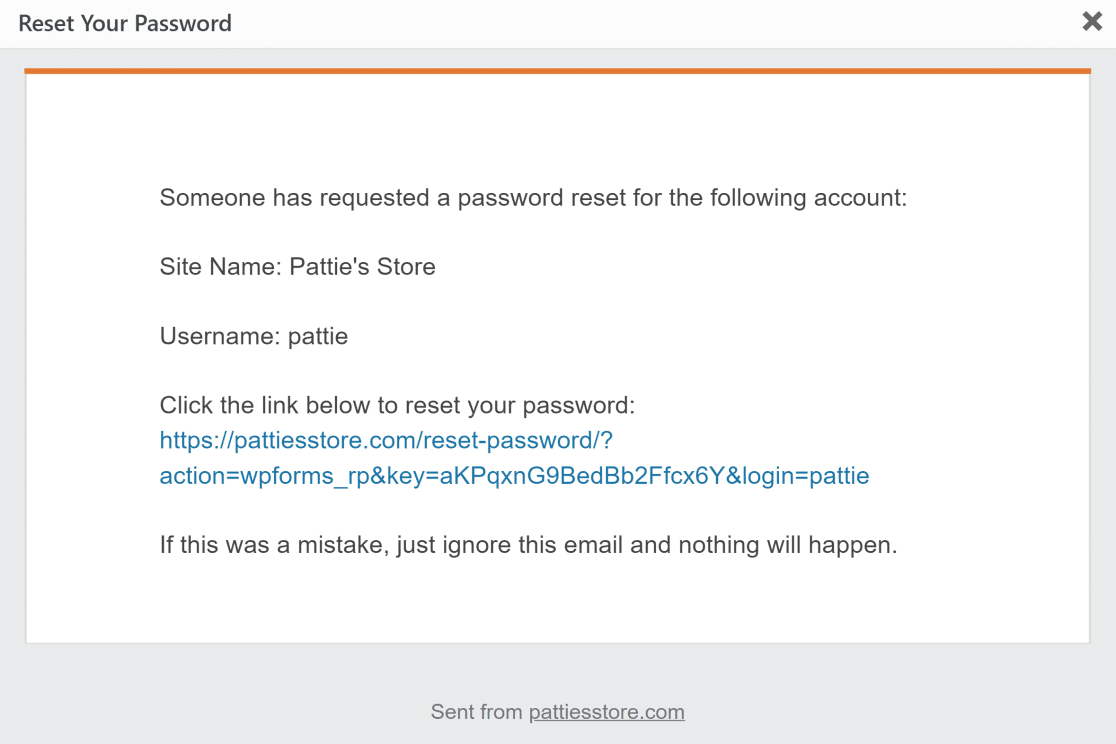
Auch wenn du im Moment keine große Anzahl von E-Mails versendest, kannst du die Postmaster Tools einrichten, damit du für die Zeit, in der du es tust, vorbereitet bist.
Beachte nur, dass du möglicherweise die folgende Meldung siehst:
No data to display at present. Please come back later.
Postmaster Tools requires your domain to satisfy certain conditions before data is visible for this chart.
Das bedeutet normalerweise, dass du nicht genug E-Mails versendest, damit Google aussagekräftige Statistiken berechnen kann.
Es liegt an dir, ob du es trotzdem einrichten willst, oder ob du es überspringst, bis dein Unternehmen etwas mehr wächst.
So fügst du eine Domain zu den Postmaster Tools hinzu
Das Hinzufügen einer Domain zu den Postmaster Tools ist einfach und sollte weniger als 10 Minuten dauern.
Um loszulegen, besuche die Postmaster Tools Website und melde dich an. Wenn du bereits Google Analytics nutzt, melde dich mit der E-Mail-Adresse an, die du für dein Analytics-Konto verwendest.
Das Willkommens-Popup wird bereits geöffnet sein. Klicke auf " Get Started", um zu beginnen.
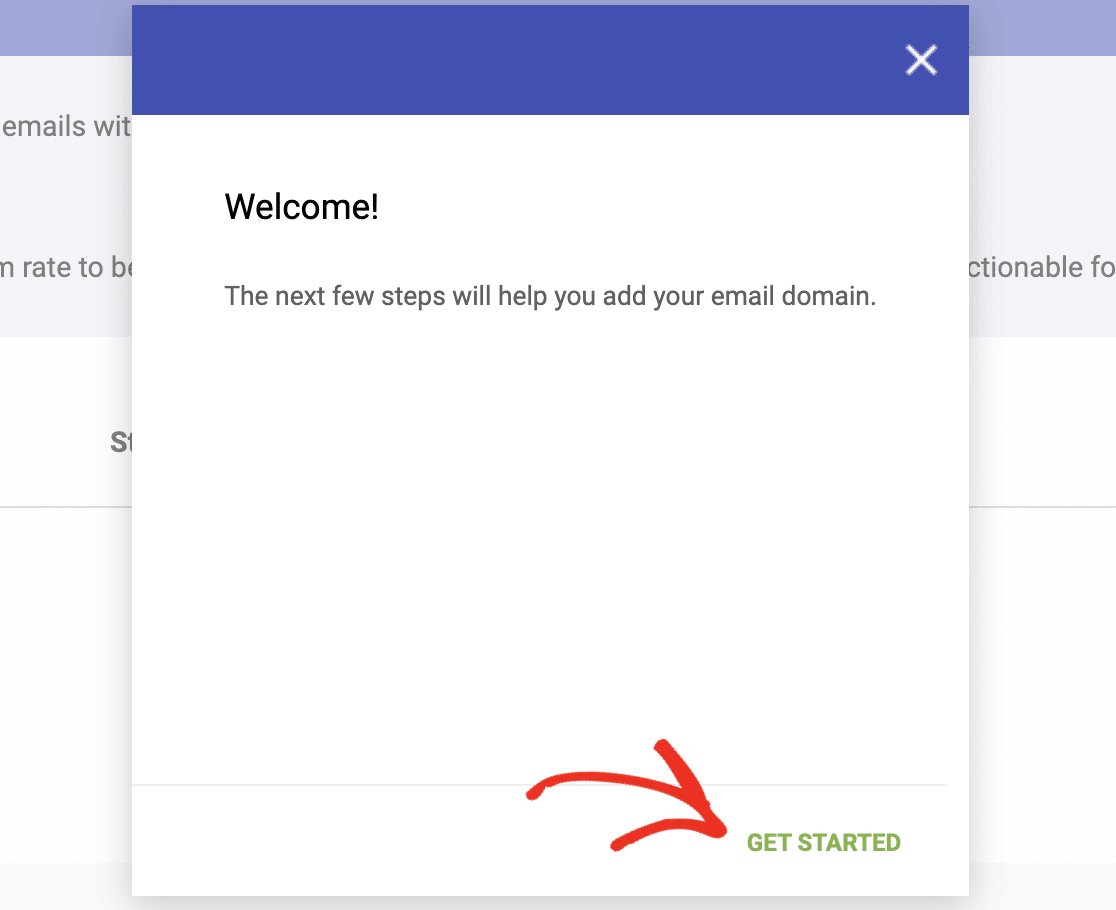
Als Nächstes gibst du den Domainnamen ein, von dem deine E-Mails kommen.
Dies sollte die Domain sein, die du als Absender verwendest, oder die "Absender-E-Mail", wenn du E-Mails von deiner Domain versendest. Normalerweise ist das deine Haupt-Website.
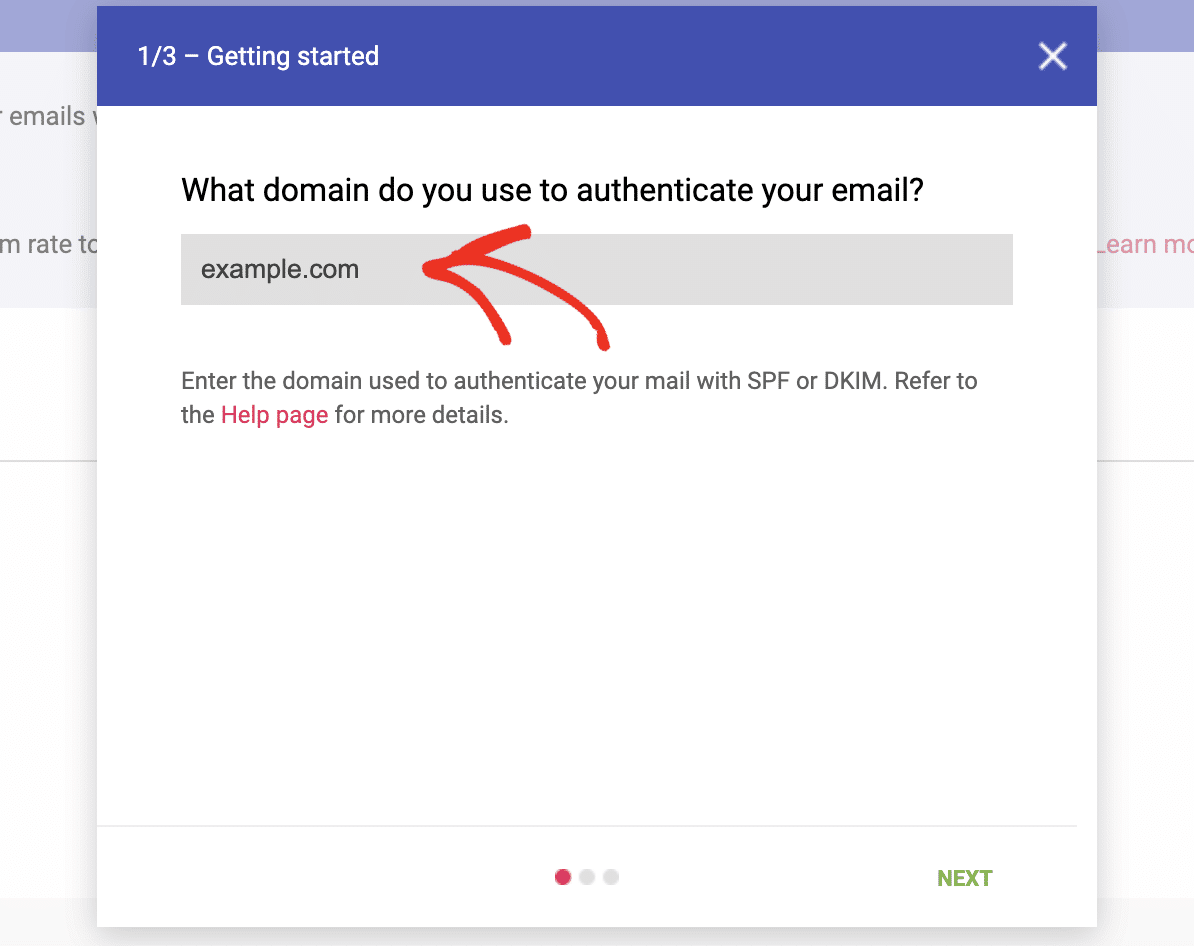
Wenn dein Domainname bereits für einen anderen Google-Dienst verifiziert ist, musst du nichts weiter tun! Du erhältst eine Bestätigung, dass deine Domain eingerichtet ist.
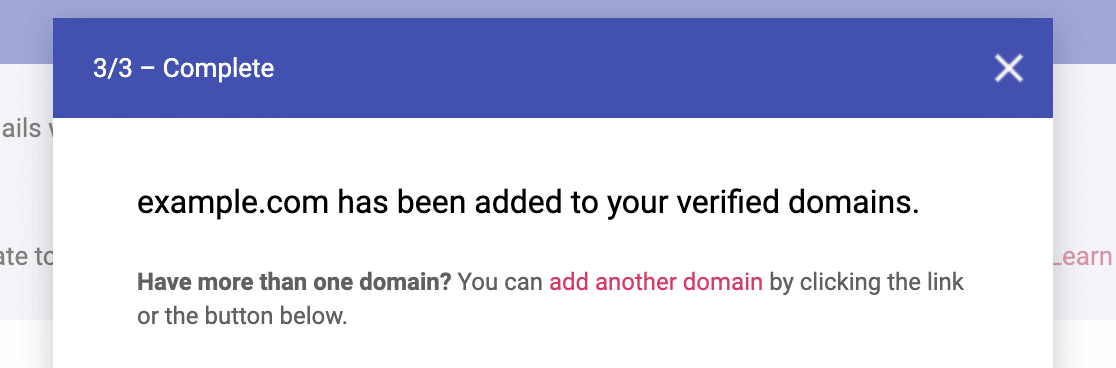
Wenn du diese Domain noch nicht mit Google-Diensten genutzt hast, musst du sie verifizieren. Google wird dich bitten, einen TXT-Eintrag zu deinem DNS hinzuzufügen.

Gehe dazu in das Kontrollzentrum des Unternehmens, bei dem du deine Domain gekauft hast. Das ist wahrscheinlich dein Domain-Registrar oder dein Webhost. Wenn du einen Dienst wie Cloudflare nutzt, kannst du deine DNS-Einträge stattdessen dort einrichten.
Suche den Teil des Kontrollpanels, der dein DNS verwaltet (z.B. eine DNS-Zone) und füge einen neuen TXT-Eintrag hinzu. Kopiere den angegebenen Datensatz in die Felder.
Hinweis: Die meisten Anbieter fordern dich auf, einen Namen einzugeben, der in den Anweisungen von Google nicht angezeigt wird. Wenn dein Anbieter dies nicht standardmäßig ausfüllt, kannst du im Feld Name einfach @ eingeben.
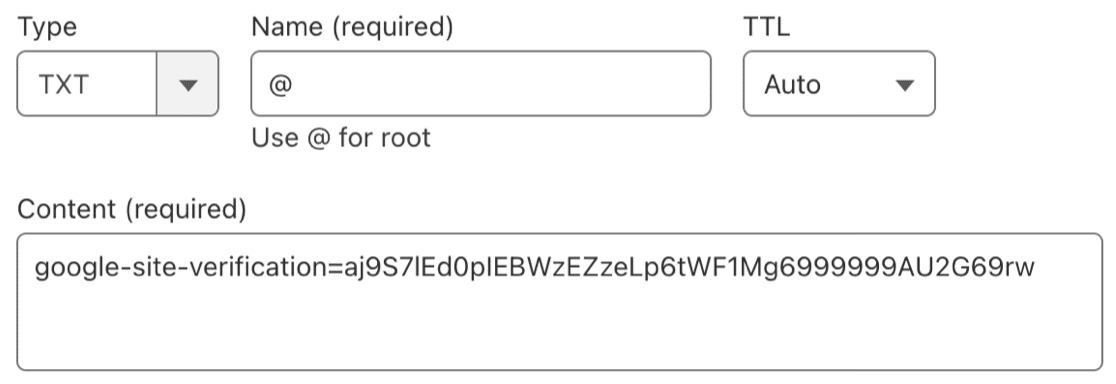
Speichere jetzt deinen Eintrag und warte ein paar Minuten. Änderungen bei Cloudflare können fast sofort erfolgen, aber bei anderen Registraren oder Hosts kann es länger dauern.
Nachdem du gewartet hast, bis deine Änderung wirksam wird, wechselst du zurück zu den Postmaster Tools und klickst auf Überprüfen, um fortzufahren.
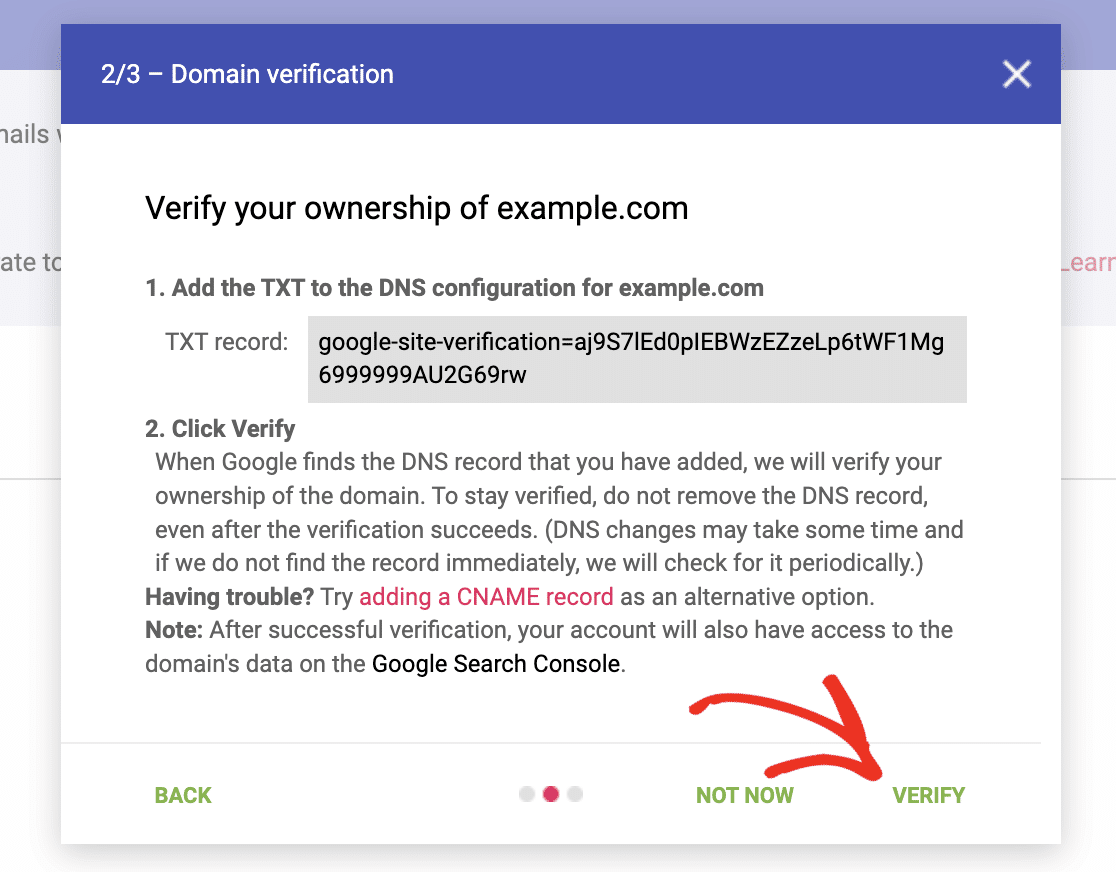
Und das war's! Jetzt ist deine Domain zu den Postmaster Tools hinzugefügt worden.

Wie man die Diagramme in den Google Postmaster Tools liest
Google verfolgt jetzt verschiedene Aspekte der Zustellbarkeit deiner E-Mails. Die Daten werden in einer Reihe von Diagrammen in deinem Konto angezeigt.
Hier ist ein kurzer Überblick über das, was du sehen kannst.
Wie ich bereits erwähnt habe, werden hier nur die Daten von Gmail-Konten gezählt. Es handelt sich nicht um eine domänenweite Messung von allem, was du versendest.
Spam-Rate
Deine Spam-Quote ist die Anzahl der versendeten E-Mails im Vergleich zur Anzahl der eingegangenen Spam-Beschwerden pro Tag. Du solltest versuchen, diesen Wert unter 0,1% zu halten.
Das kannst du erreichen, indem du es den Leuten leicht machst, sich von Marketing-E-Mails abzumelden, und indem du Double Optins statt Single Optins verwendest.
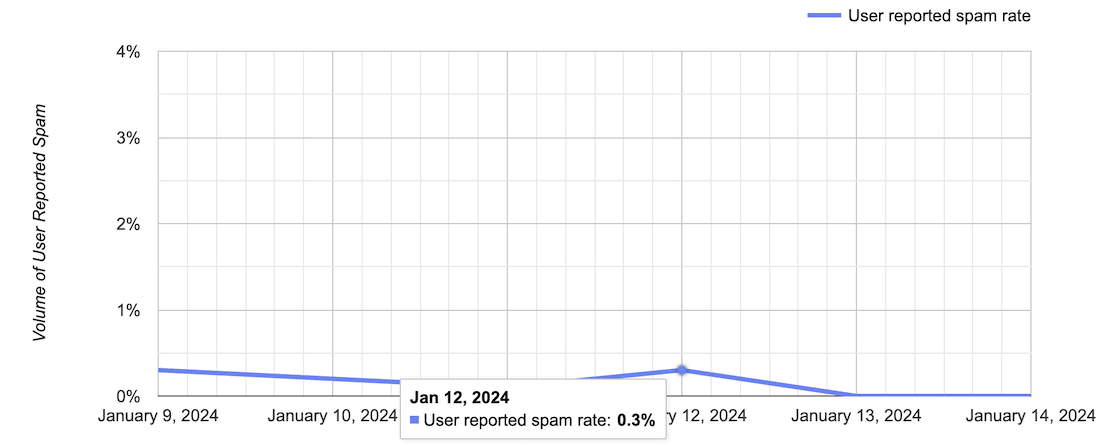
Es ist normal, dass die Zahl der Spam-Beschwerden gelegentlich in die Höhe schießt, weil Google jeden Tag für sich misst.
Wenn deine Spam-Quote konstant über 0,3 % liegt, lohnt es sich, nach den Gründen dafür zu suchen. Vielleicht schickst du E-Mails an Leute, die sie gar nicht erhalten wollen.
IP Reputation
IP-Reputation ist die Vertrauenswürdigkeit der IP-Adresse, von der deine E-Mails kommen. Google kann E-Mails als Spam markieren, wenn deine IP-Reputation schlecht ist.
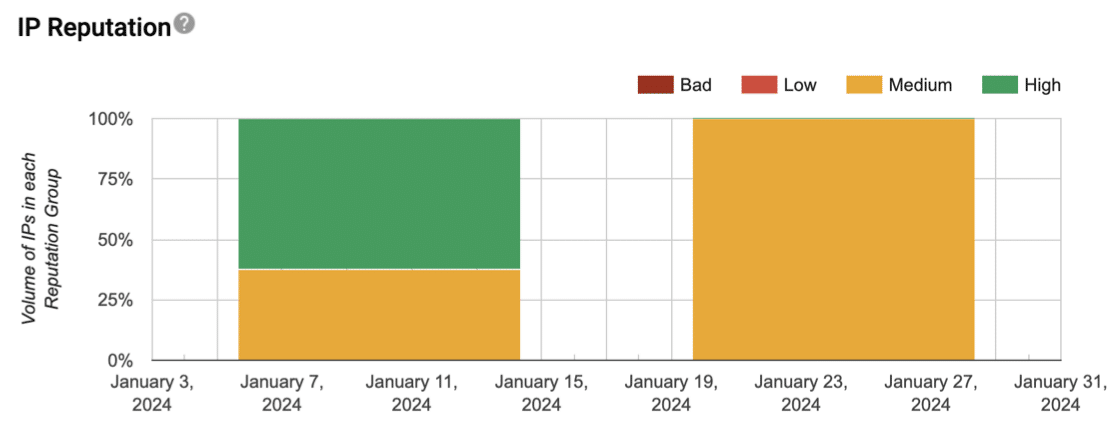
Denke daran, dass die IP-Reputation an deinen E-Mail-Marketing-Anbieter gebunden ist. Sie ist ein Maß für deren IP und auch für deine.
Wenn du einen Abwärtstrend feststellst, erkundige dich bei der Plattform, die du nutzt, ob sie dasselbe beobachten.
Domain Reputation
Die Domainreputation ist die Vertrauenswürdigkeit des Domainnamens, den du in den Postmaster Tools verifiziert hast. Sie kann zusammen mit anderen Messungen in die Spam-Bewertung von Google einfließen.
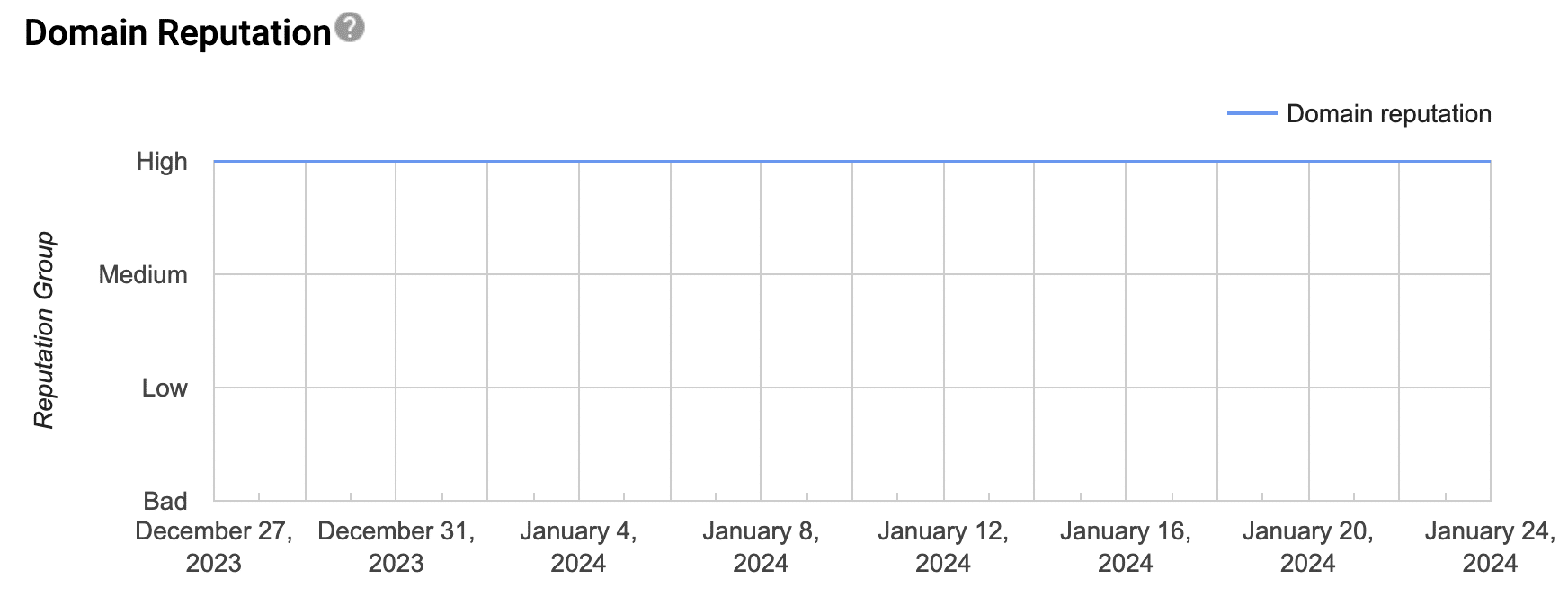
Das ideale Szenario ist eine konstante Bewertung von Hoch, wie in unserem Screenshot oben gezeigt.
Warte: Was ist IP Reputation vs. Domain Reputation?
Du wirst jetzt sehen, dass Google separate Optionen für die IP-Reputation und die Domain-Reputation hat. Hier ist der Unterschied:
- Die IP-Reputation misst den Ruf des Servers, der deine E-Mails tatsächlich verschickt. Das kann ein Dienst wie Constant Contact, ConvertKit oder Drip sein. Andere Personen, die den Dienst nutzen, teilen sich dieselbe IP, so dass du ein wenig anfälliger für die Auswirkungen der Handlungen anderer Nutzer bist.
- Die Domainreputation ist ein Maß für die E-Mails, die von deinem Domainnamen als Ganzes versendet werden.
Rückkopplungsschleife
Versender mit hohem Volumen oder Massenversand können diese Funktion aktivieren, um Spam-Beschwerden detaillierter zu verfolgen. Du brauchst einen speziellen E-Mail-Header namens Feedback-ID, wenn du diese Funktion nutzen willst. Höchstwahrscheinlich wirst du dir diesen Bericht nicht ansehen müssen.
Authentifizierung
Diese Grafik zeigt dir, wie viele E-Mails die Sicherheitsprüfung bestanden haben.
Technisch ausgedrückt: Sie zeigt, wie viele E-Mails versucht haben, sich mit DMARC, SPF und DKIM zu authentifizieren, und wie viele tatsächlich authentifiziert wurden.
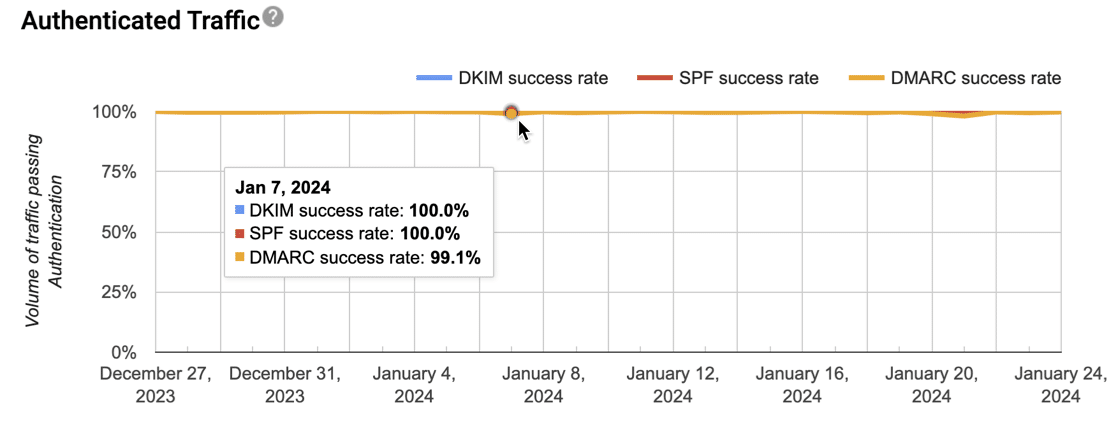
Verschlüsselung
Dieses Diagramm sieht dem Diagramm zur Domainreputation, das wir bereits gezeigt haben, sehr ähnlich. Sie sollte bei 100% liegen.
Wenn du einen niedrigeren Prozentsatz siehst, verwendest du möglicherweise veraltete Verbindungsdaten für deinen E-Mail-Anbieter.
Überprüfe die Websites oder Plattformen, die E-Mails von deiner Domain aus versenden, und stelle sie von einer SSL-Verbindung auf eine TLS-Verbindung um.
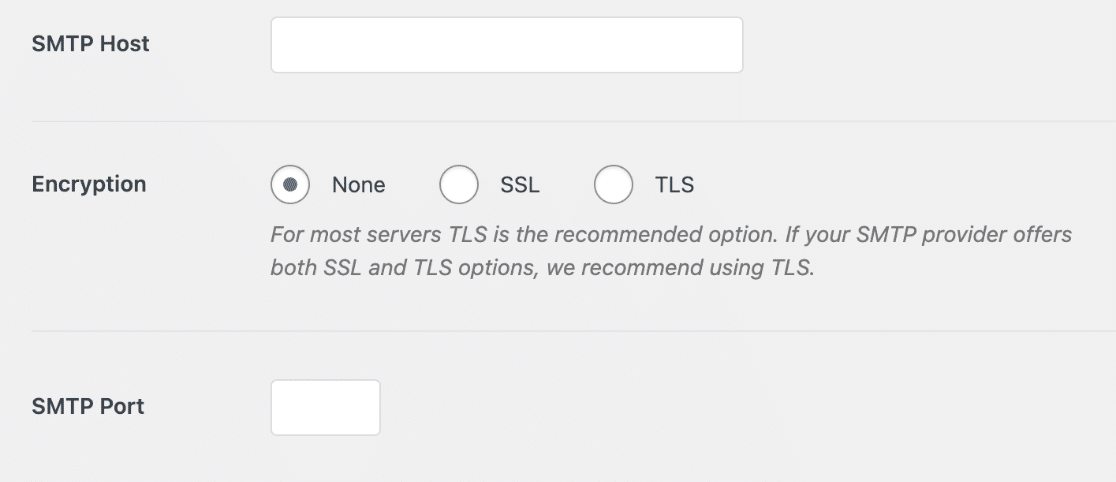
Fehler bei der Lieferung
Zu guter Letzt ist die letzte Tabelle die nützlichste. Der Bericht "Zustellungsfehler" zeigt dir, ob E-Mails abgelehnt oder vorübergehend verzögert wurden. Eine vorübergehende Verzögerung wird in diesem Bericht als TempFail bezeichnet.
Diese Tabelle verrät dir, ob Gmail deine E-Mails blockiert und wenn ja, warum.
Wenn du Sprünge siehst, klicke auf den Punkt im Diagramm und der Grund für die Ausfälle wird darunter angezeigt.
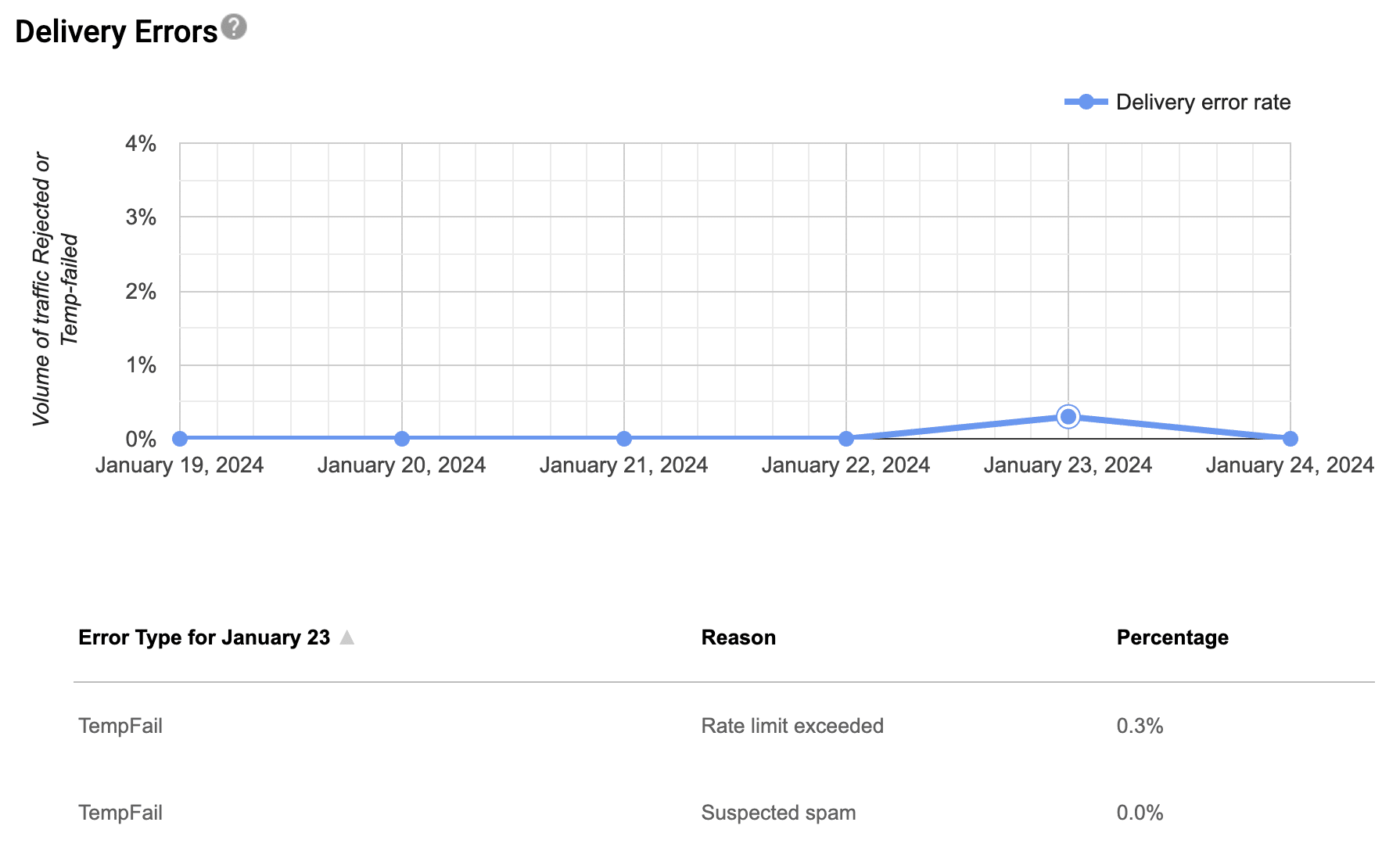
Kleine Sprünge hier und da sind kein großer Grund zur Sorge. Sehr hohe Fehlerraten sind jedoch ein eindeutiges Warnsignal. Möglicherweise hast du einen 550-Fehler oder einen 421-Fehler erhalten, der dir weitere Anhaltspunkte gibt, warum sie auftreten.
Hier sind die 3 wichtigsten Fehlermeldungen im Zusammenhang mit blockierten E-Mails in Google Mail:
421-4.7.0 unsolicited mail originating from your IP address. To protect our users from spam, mail sent from your IP address has been temporarily rate limited.
550-5.7.1 Our system has detected an unusual rate of unsolicited mail originating from your IP address. To protect our users from spam, mail sent from your IP address has been blocked.
550-5.7.26 This mail is unauthenticated, which poses a security risk to the sender and Gmail users, and has been blocked. The sender must authenticate with at least one of SPF or DKIM. For this message, DKIM checks did not pass and SPF check for example.com did not pass with ip: 192.186.0.1.
Wenn du diese Fehler siehst, überprüfe, ob dein Domainname die richtigen DNS-Einträge für die Authentifizierung von E-Mails hat. Es ist auch eine gute Idee, deine E-Mails zu überprüfen, um sicherzustellen, dass du die richtigen Abmeldelinks in ihnen hast.
Hinweis: WP Mail SMTP behält die Liste der Abmelde-Header bei, die dein E-Mail-Anbieter hinzufügt. Das bedeutet, dass deine E-Mails am Anfang eine Option zum Abbestellen mit einem Klick enthalten.
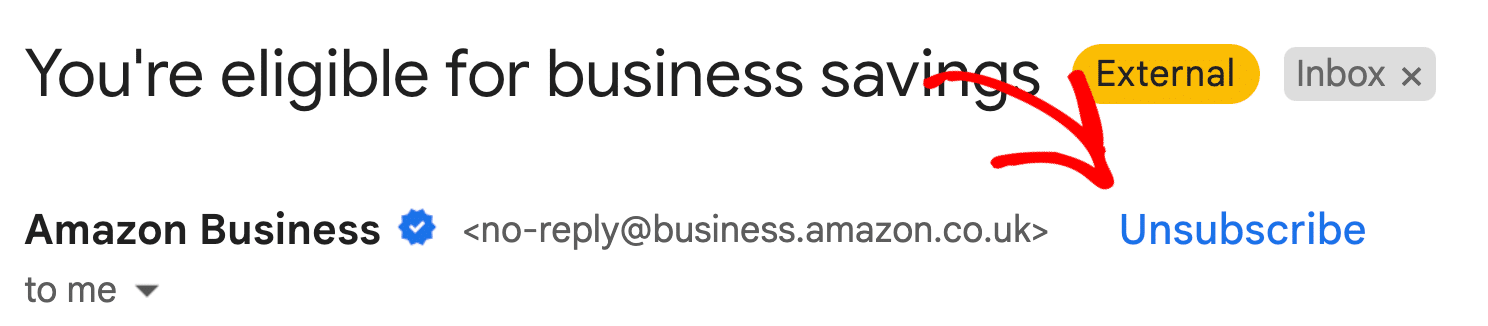
Wenn du ein anderes SMTP-Plugin verwendest, vergewissere dich, dass es den wichtigen list-unsubscribe-Header beibehält. Falls nicht, solltest du in Erwägung ziehen, zu WP Mail SMTP zu wechseln, um dich bestmöglich vor Spam-Beschwerden und fehlgeschlagenen Mails zu schützen.
Repariere deine WordPress-E-Mails jetzt
Nächster Schritt: E-Mails von WordPress authentifizieren
Verschwinden deine E-Mails von WordPress oder landen im Spam-Ordner? Damit bist du definitiv nicht allein. Erfahre, wie du WordPress-E-Mails authentifizierst und sicherstellst, dass sie immer in deinem Posteingang landen.
Bist du bereit, deine E-Mails zu verbessern? Starten Sie noch heute mit dem besten WordPress SMTP-Plugin. Wenn du keine Zeit hast, deine E-Mails zu reparieren, kannst du gegen Aufpreis eine umfassende White Glove Setup-Unterstützung erhalten und es gibt eine 14-tägige Geld-zurück-Garantie für alle kostenpflichtigen Angebote.
Wenn dir dieser Artikel geholfen hat, dann folge uns bitte auf Facebook und Twitter für weitere WordPress-Tipps und -Anleitungen.